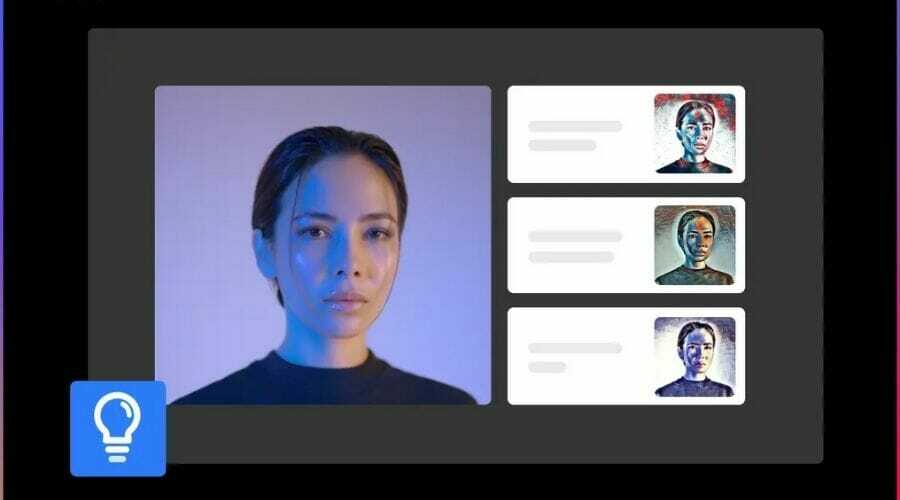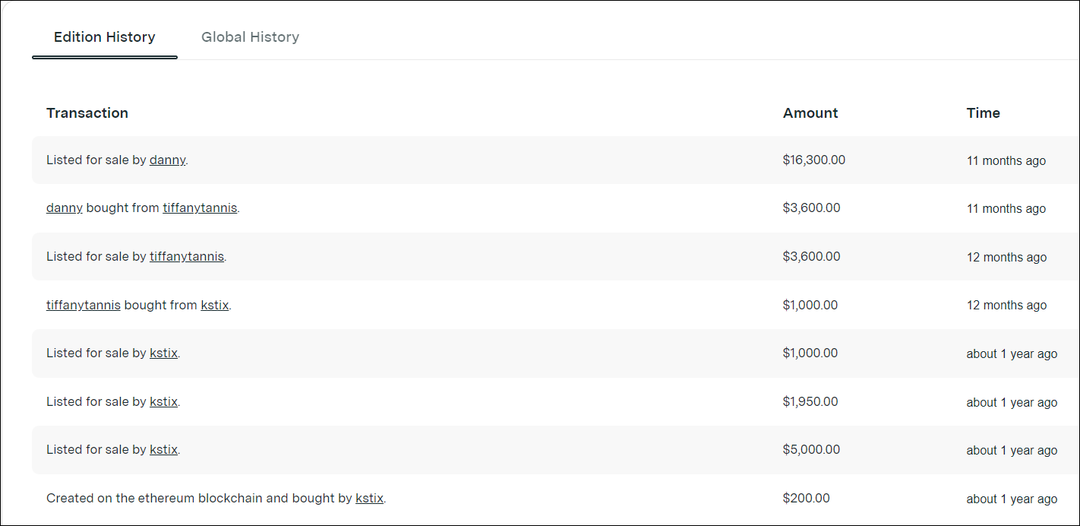- Kolmanda osapoole laiendus või muud tegurid võivad põhjustada Decentralandi mittetöötamise Chrome'is.
- Decentralandi probleemi saate Chrome'is lahendada, värskendades brauserit või keelates kolmanda osapoole laiendused. Kuid võib-olla on rohkem teha, mida leiate artiklist.
- Google Chrome on Decentraland.org jaoks parim brauser. Selle artikli viimases osas näete mõningaid põhjuseid.

XINSTALLIMINE Klõpsates ALLALAADIMISE FAILIL
See tarkvara parandab levinud arvutivead, kaitseb teid failide kadumise, pahavara ja riistvaratõrgete eest ning optimeerib teie arvuti maksimaalse jõudluse saavutamiseks. Parandage arvutiprobleemid ja eemaldage viirused kohe kolme lihtsa sammuga.
- Laadige alla Restoro PC Repair Tool mis on kaasas patenteeritud tehnoloogiatega (patent olemas siin).
- Klõpsake Alusta skannimist et leida Windowsi probleeme, mis võivad arvutiprobleeme põhjustada.
- Klõpsake Parandage kõik arvuti turvalisust ja jõudlust mõjutavate probleemide lahendamiseks
- Restoro on alla laadinud 0 lugejad sel kuul.
Kui Decentraland ei tööta Chrome'iga, siis mida teeksite? See artikkel räägib teile selle kohta kõike, sealhulgas mõnda põhiteavet.
Chrome on kõige populaarsem veebibrauser nii lauaarvutite kui ka nutitelefonide jaoks. Brauseripõhised virtuaalmaailma mängud, nagu Decentraland, töötavad suurepäraselt kõigi kroomipõhiste brauseritega. Kuid Google Chrome on enamiku kasutajate jaoks kõige eelistatum.
Mõnikord ei pruugi kasutajad saavutada Chrome'i ja Decentralandiga loodetud jõudlust. Mõnel juhul ei pruugi mäng üldse töötada. Õnneks on selle probleemi lahendamiseks viise.
Miks ei pruugi Decentraland Chrome'iga töötada?
Üldiselt, kui kasutate Google Chrome'i õiget versiooni soovitatud seadmes, ei tohiks teil Decentraland.org-i laadimisel probleeme tekkida.
Kuid paljud inimesed märkavad väidetavalt, et Chrome'il on raskusi selle mängu laadimisega või mäng ei tööta selles brauseris üldse. Põhjused võivad olla järgmised.
- Chrome pole ajakohane
- Probleeme põhjustavad kolmanda osapoole laiendused
- Valed seadistused
- Seadmel on vähem protsessori võimsust
Need on kõige levinumad põhjused. Siiski võib neid olla rohkem. Kuid järgides õigeid samme, saate sellest probleemist kergesti lahti.
Kuidas parandada, et Decentraland ei tööta Chrome'is?
1. Tühjendage vahemälu ja ajutised failid
- Avage Google Chrome.
- Vajutage CTRL + Shift+ Del teie klaviatuuril.
- Määra Kogu aeg ajavahemiku jaoks.

- Kontrollima Vahemällu pilte ja faile ja seejärel klõpsake Kustuta andmed.

2. Värskendage Chrome'i
- Avage Google Chrome.
- Kliki kolm vertikaalset punkti brauseri paremas ülanurgas ja klõpsake nuppu Seaded.

- Kliki Chrome'i kohta.

- See värskendab brauserit automaatselt.
- Taaskäivitage Chrome.
Kui teie probleemi taga on mõni teadaolev viga, peaks brauseri värskendamine parandama selle, et Decentraland ei tööta Chrome'iga.
3. Keela Adblocker
- Külastage Chrome'is saiti chrome://extensions/.
- Selle keelamiseks lülitage sisse lüliti mis tahes aktiivsete reklaame blokeerivate laiendite kõrval.

- Taaskäivitage Chrome.
Reklaamiblokeerijate keelamine toimib enamikul juhtudel. Kuna seda tüüpi pistikprogramm võib põhjustada rasket protsessori- ja RAM-i kasutamist, kui külastate mõnda rasket veebisaiti, nagu Decentraland.org.
4. Keela rasked laiendused
Kui märkate endiselt, et Decentraland Chrome'is ei tööta, peaksite kõik muud rasked laiendused keelama. Mõnel juhul peate võib-olla kõik laiendused korraga keelama.
Idee on vähendada Decentralandi mängimise ajal CPU-d, RAM-i ja energiakasutust nii palju kui võimalik. Saate seda teha samamoodi nagu eelmises meetodis.
5. Värskendage OS-i
- Vajutage Win + I, et avada Windows 11 seaded.
- Klõpsake Windows Update'i.

- Vajadusel klõpsake nuppu Laadi alla / installi. See laadib Windowsi automaatselt alla ja värskendab.

Kui te pole oma operatsioonisüsteemi pikka aega värskendanud või kasutanud iidset versiooni, ei pruugi te Google Chrome'i uusimat värskendust saada. Selle tulemusena seisate silmitsi ülalmainitud probleemiga.
Seega proovige pärast Windowsi värskendamist Chrome'i uuesti värskendada, nagu on näidatud 1. meetodis.
6. Luba riistvaraline kiirendus
- Avage Chrome'i seaded nagu varem.
- Kliki Täpsemalt selle laiendamiseks ja seejärel avage Süsteem.

- Lülitage lüliti lubamiseks sisse Võimaluse korral kasutage riistvaralist kiirendust.

- Taaskäivitage Chrome.
7. Muutke Chrome'i GPU-eelistust
- Avage Windowsi sätted nagu varem.
- Kliki Ekraan.

- Kerige alla, leidke ja klõpsake nuppu Graafika.

- Leidke loendist Chrome ja klõpsake sellel.
- Kliki Valikud.

- Kontrollima Suur jõudlus ja klõpsake edasi Salvesta.

Mõnikord ei pruugi Windows lubada teie spetsiaalset GPU-d nii palju kasutada. Ülaltoodud toimingute tegemine tagab, et Chrome saab kasutada väga vajalikku videomälu ja graafikasüdamike.
Eksperdi nõuanne: Mõnda arvutiprobleemi on raske lahendada, eriti kui tegemist on rikutud hoidlate või puuduvate Windowsi failidega. Kui teil on probleeme vea parandamisega, võib teie süsteem olla osaliselt katki. Soovitame installida Restoro – tööriista, mis skannib teie masina ja tuvastab vea.
Kliki siia allalaadimiseks ja parandamise alustamiseks.
Kui see oli tegelik põhjus, ei kohta te enam Decentralandi, mis Chrome'is ei tööta.
8. Kasutage alternatiivset brauserit
Kui Chrome ei tööta teie arvutis Decentralandiga üldse, proovige kasutada muid alternatiive. Soovitame Microsoft Edge'i, Brave'i, Opera või muid populaarseid Chromiumi-põhiseid brausereid.
Kui Chromium pole teie jaoks hädavajalik, võib Firefox olla Decentralandi jaoks suurepärane valik.
9. Suurendage seadme võimsust
Ideaalse kogemuse tagamiseks soovitab Decentraland kasutajatel omada 8 GB muutmälu, 2 GB videomälu ja Core i3 2nd Gen+ protsessorit. Kuid mõned muud tegurid võivad konkreetsete kasutajate nõudeid suurendada.
Kui see mäng ei leia teie arvutist ressursse kasutamiseks, ei pruugi see korralikult töötada. Parima kogemuse saamiseks uuendage tehnilisi andmeid, kui see on olemas. Eriti veenduge, et teil oleks spetsiaalne GPU, millel on rohkem kui 2 GB graafikamälu.
Piisava CPU ja GPU võimsuse tagamine lahendab Decentralandi mittetöötamise probleemi mitte ainult Chrome'is, vaid ka teistes toetatud brauserites.
Miks on Chrome Decentralandi jaoks kõige soovitatavam brauser?
Brausereid on palju. Kuid nende hulgas peetakse Google Chrome'i Decentralandi parimaks veebibrauseriks. Selle taga on mitmeid põhjuseid.
Chromium sobib kõige paremini iga kaasaegse veebisaidi jaoks. See ühildub peaaegu kõigega. Peamine eelis on aga Chrome'i veebipood, kust leiate lugematul hulgal laiendusi.
Metamaski rahakott sobib Decentralandi jaoks kõige paremini. Chrome'i veebipoes on see saadaval. Kuigi Firefoxil on ka see laiendus. Parema jõudluse ja ühilduvuse huvides on Chrome aga teistest brauseritest ees.
On ka teisi Chromiumil põhinevaid brausereid, kus saate kasutada Chrome'i laiendusi. Kuid Google'i ökosüsteem teeb Chrome'ist selge võitja.
Samuti töötab Chrome meie enda kogemuse kohaselt väga hästi Decentralandi või muude brauseripõhiste mängudega.
Üldiselt töötab Chrome selle virtuaalmaailma mänguga väga sujuvalt, ilma probleemideta. Kui aga näete, et Decentraland ei tööta Chrome'is, piisab probleemi lahendamiseks ülalnimetatud tõrkeotsingu meetoditest.
Olete teretulnud kommentaarikasti jagama muid teile teadaolevaid toimivaid lahendusi.
 Kas teil on endiselt probleeme?Parandage need selle tööriistaga:
Kas teil on endiselt probleeme?Parandage need selle tööriistaga:
- Laadige alla see PC Repair Tool hinnatud saidil TrustPilot.com suurepäraseks (allalaadimine algab sellelt lehelt).
- Klõpsake Alusta skannimist et leida Windowsi probleeme, mis võivad arvutiprobleeme põhjustada.
- Klõpsake Parandage kõik Patenteeritud tehnoloogiatega seotud probleemide lahendamiseks (Eksklusiivne allahindlus meie lugejatele).
Restoro on alla laadinud 0 lugejad sel kuul.